Cifrar archivos PDF
Puede crear un archivo PDF cifrado con tan sólo establecer una contraseña.
Si especifica una contraseña para un archivo PDF, sólo los usuarios que introduzcan la contraseña correcta podrán abrir, editar o imprimir el archivo.
Para información acerca de los productos opcionales necesarios para utilizar esta función, consulte "Productos opcionales necesarios para cada función".
IMPORTANTE |
Este modo sólo está disponible para guardar archivos en el dispositivo de memoria. |
1.
Pulse  → [Leer y guardar] → [Dispositivo de memoria].
→ [Leer y guardar] → [Dispositivo de memoria].
 → [Leer y guardar] → [Dispositivo de memoria].
→ [Leer y guardar] → [Dispositivo de memoria].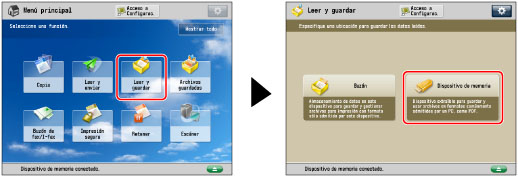
2.
Seleccione el dispositivo de memoria que desee → seleccione el directorio de destino → pulse [Leer].
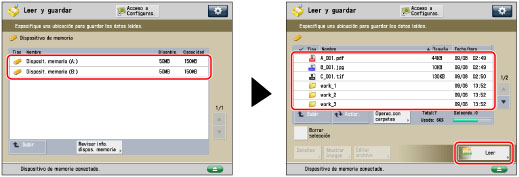
3.
Pulse [Formato de archivo] → seleccione PDF.
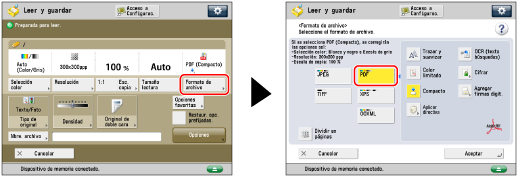
4.
Pulse [Cifrar] → especifique cada opción si es necesario.
<Nivel de cifrado> | Seleccione la versión de PDF para la que desea establecer el nivel de cifrado. Puede seleccionar una de las siguientes opciones: [Acrobat 3.0 o posterior/RC4 40 bits] [Acrobat 6.0 o posterior/RC4 128 bits] [Acrobat 7.0 o posterior/AES 128 bits] [Acrobat 9.0 o equivalente/AES 256 bits]* [Acrobat 10.0 o equivalente/AES 256 bits] * Sólo aparece si selecciona este elemento para [Opciones de AES 256 bits para PDF cifrado] en [Opciones de funciones] (Configuración). (Consulte "Cambiar el nivel de cifrado de PDF de Acrobat 10.0 o equivalente a Acrobat 9.0 o equivalente".) |
[Solicitar contraseña para abrir docum.] | Seleccione esta tecla para establecer una contraseña para abrir el archivo guardado. |
[Contraseña abrir docum.] | Especifique la contraseña necesaria para abrir el documento. |
[Solicitar contraseña para cambiar permisos] | Seleccione esta tecla para establecer una contraseña para imprimir o editar el PDF leído. Si selecciona esta tecla, puede especificar opciones como <Permitir impresión>, <Permitir cambios> y [Permitir copiar y extraer imágenes y texto]. |
[Contraseña de permisos] | Establezca la contraseña de permisos para el documento. |
[Guardar contraseña] | Si se activa [Solicitar contraseña para abrir docum.] o [Solicitar contraseña para camb. permis.], se guarda la contraseña. Si ya se ha guardado una contraseña, es posible recuperarla pulsando [Cifrar] en [Formato de archivo]. Este elemento se muestra cuando se ha iniciado sesión mediante la autenticación SSO-H. |
<Permitir impresión> | [No permitir]: No se permite la impresión. (Aunque seleccione [No permitir], el archivo puede imprimirse si se abre con la contraseña de permisos en Adobe Acrobat 5 o anterior.) [Permitir (sólo baja res.)]: Sólo se permite la impresión a baja resolución. (Sólo aparece si selecciona [Acrobat 6.0 o posterior/RC4 128 bits], [Acrobat 7.0 o posterior/AES 128 bits], [Acrobat 9.0 o equivalente/AES 256 bits], o [Acrobat 10.0 o equivalente/AES 256 bits].) [Permitir]: Se permite la impresión. |
<Permitir cambios> | [No permitir]: No se permite el cambio en los archivos. [Insertar, eliminar o rotar páginas]: Se permite insertar, eliminar y rotar las páginas. (Sólo aparece si selecciona [Acrobat 6.0 o posterior/RC4 128 bits], [Acrobat 7.0 o posterior/AES 128 bits], [Acrobat 9.0 o equivalente/AES 256 bits], o [Acrobat 10.0 o equivalente/AES 256 bits].) [Firma campo firma]: Si ya hay un campo de firma en el PDF, se permite añadir firmas digitales a ese campo de firma. (Sólo aparece si selecciona [Acrobat 6.0 o posterior/RC4 128 bits], [Acrobat 7.0 o posterior/AES 128 bits], [Acrobat 9.0 o equivalente/AES 256 bits], o [Acrobat 10.0 o equivalente/AES 256 bits].) [Comentarios y firma campo firma]: Se permite añadir comentarios, y una firma digital a un campo de firma (si ya hay un campo de firma en el PDF). [Cambios menos agreg. coment./extr. págs.]: Se permite modificar los archivos, excepto para añadir comentarios y extraer páginas. (Sólo aparece si selecciona [Acrobat 3.0 o posterior/RC4 40 bits].) [Cambios menos extraer páginas]: Se permite modificar los archivos, excepto para extraer páginas. |
[Permitir acceso, copiar y extraer imágenes y texto] | Seleccione esta tecla para permitir la copia de imágenes y la extracción de páginas. También dispone de una función que lee en voz alta el texto del archivo para personas con problemas de vista. (Sólo aparece si selecciona [Acrobat 3.0 o posterior/RC4 40 bits].) Si selecciona [Acrobat 6.0 o posterior/RC4 128 bits], [Acrobat 7.0 o posterior/AES 128 bits], [Acrobat 9.0 o equivalente/AES 256 bits], o [Acrobat 10.0 o equivalente/AES 256 bits], aparecen [Permitir copiar y extraer imágenes y texto] y [Permitir acceso usuarios con problemas de visión], y puede establecer estas opciones por separado. |
IMPORTANTE |
Si no introdujo una contraseña en [Contraseña abrir docum.] o [Contraseña de permisos], introduzca la contraseña en la pantalla que aparece al pulsar  . .Puede guardar las opciones para archivos PDF cifrados en sus Opciones favoritas. Si no desea establecer contraseñas para [Contraseña abrir docum.] y [Contraseña de permisos] en [Opciones favoritas], deje la contraseña en blanco. No es posible establecer la misma contraseña para [Contraseña abrir docum.] y [Contraseña de permisos]. Aunque establezca restricciones para un archivo PDF con [Contraseña de permisos], algunas de las restricciones pueden omitirse si el lector abre el PDF con determinados programas. Sólo puede guardar una contraseña si inicia sesión con SSO-H. De lo contrario, [Guardar contraseña] no aparecerá. Cada usuario podrá guardar una única contraseña. Si introduce una contraseña nueva cuando ya hay otra guardada, ésta se sobrescribirá. Si deja [Contraseña abrir docum.] o [Contraseña de permisos] en blanco, se eliminará la contraseña guardada. |
NOTA |
[Acrobat 9.0 o equivalente/AES 256 bits] para <Nivel de cifrado> solo aparece si selecciona este elemento para [Opciones de AES 256 bits para PDF cifrado] in [Opciones de funciones] (Configuración). Se necesita Adobe Acrobat 6.0 o posterior para abrir archivos PDF que tengan el nivel de cifrado establecido en [Acrobat 6.0 o posterior/RC4 128 bits]. Se necesita Adobe Acrobat 7.0 o posterior para abrir archivos PDF que tengan el nivel de cifrado establecido en [Acrobat 7.0 o posterior/AES 128 bits]. Se necesita Adobe Acrobat 9.0 o posterior para abrir archivos PDF que tengan el nivel de cifrado establecido en [Acrobat 9.0 o equivalente/AES 256 bits]. Se necesita Adobe Acrobat 10.0 o posterior para abrir archivos PDF que tengan el nivel de cifrado establecido en [Acrobat 10.0 o equivalente/AES 256 bits]. Si establece [Solicitar contraseña para abrir docum.], los archivos PDF cifrados no pueden abrirse sin introducir la contraseña. Si establece [Solicitar contraseña para camb. permis.], los archivos PDF cifrados no pueden imprimirse o editarse sin introducir la contraseña. |
5.
Pulse [Aceptar] → [Aceptar].
NOTA |
No es posible establecer el modo PDF cifrado si se ha activado [Formato de PDF a PDF/A]. (Consulte "Formato de archivos PDF a PDF/A".) |